Python 官方文档:入门教程 => 点击学习
目录1.场景2. 上操作3. 可能会遇到的问题以及解决办法扩展:Maven 本地jar包使用deploy命令上传到私服解决方法:1.场景 首先目前依赖包的管理大多数是maven,其次
首先目前依赖包的管理大多数是maven,其次当使用到第三方的包的时候,官方的仓库或者aliyun的maven都是没有这个包的。那么,为了方便我们使用 我们需要将本地的这个jar上传到 公司内部的私服去,以便大家使用
我们直接使用maven-deploy插件进行上传
mvn deploy:deploy-file -DgroupId=xxx.openplatfORM.shared -dartifactId=sdk.client -Dversion=2.9.0-SNAPSHOT -Dpackaging=jar -DgeneratePom=true -Dfile=./src/main/resources/lib/xx-sdk-java-1.2.0.jar -Durl='Http://xxxx:8083/nexus/content/repositories/snapshots/' -DrepositoryId=xxx-snapshots各参数代表含义为:
groupId: 待上传的jar groupId
artifactId:待上传jar artifactId
version:jar的版本
generatePom: true 表示生成pom
file:表示文件路径 (可以为相对路径或者绝对路径)确保文件存在
url :私服的地址
repositoryId : 私服地址的id
原因(1)可能私服已经存在jar 但是私服仓库未配置允许重新部署
解决:修改私服仓库配置为允许重新部署 如下图
一般情况 snapshots 版本是允许重新部署的 release版本是不允许的 当然也有例外 release 一般不建议允许重新部署 (线上的稳定版本 如果确认没问题的话 建议升级版本号 在重新执行命令)
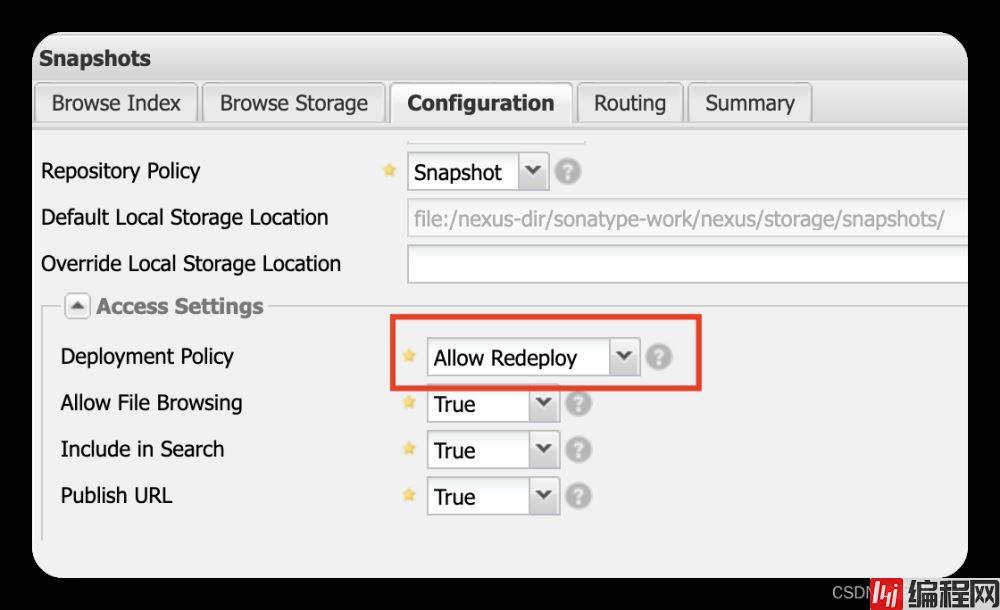
原因 (2)有可能版本不符,快照版不能选择Release
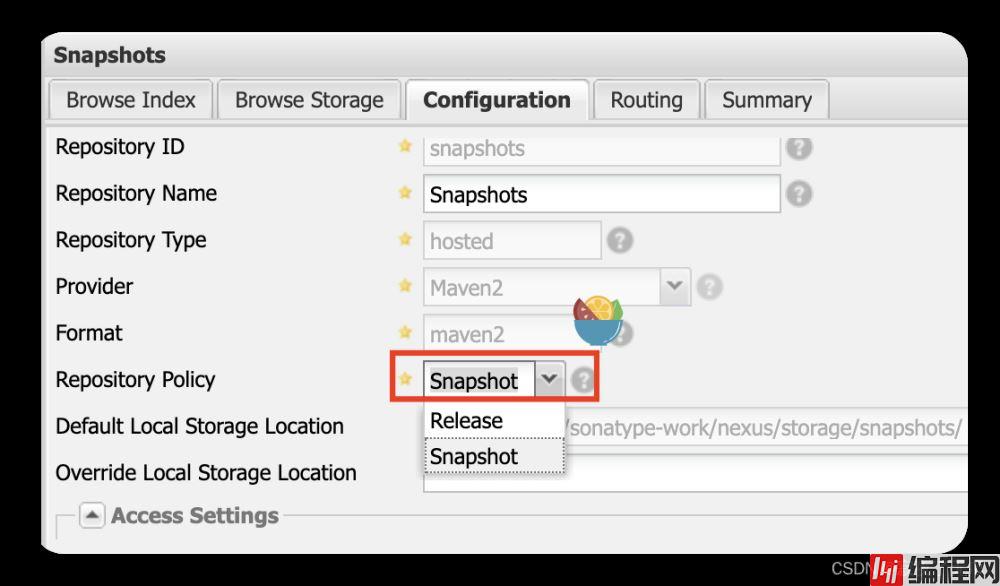
解决:选择对应的 仓库上传
未进行配置访问私服的账号密码
解决:添加私服的账号密码 位置: maven安装位置/conf/settings.xml
找到servers 标签 并里面 在进行添加内容 如下
<server>
<id>xxx-snapshots</id>
<username>admin</username>
<passWord>admin</password>
</server>id要和上传时候指定的repositoryId 相同 不然仍会报错
解决:idea切换到项目终端 执行如下命令 强制拉取 并且clean install 跳过测试类
mvn -U clean install -DskipTest=truedeploy命名如下,相关参数可根据自身本地实际情况调整:
mvn deploy:deploy-file
-Dmaven.test.skip=true
-Dfile=/Users/xxx/ImpalaJDBC41-2.6.4.jar
-DgroupId=com.cloudera
-DartifactId=ImpalaJDBC41
-Dversion=2.6.4
-Dpackaging=jar
-DrepositoryId=nexus-release
-Durl=https://www.xxx.cn/artifactory/maven-public/使用这种方法时要注意的是如果你要安装的jar是位于本地repository的目录下,即-Dfile={本地repository目录}下,这个命令就会出错(Cannot deploy artifact from the local repository…)
1、将你要安装的jar复制到其他目录再安装,只要不在本地仓库目录都可以
2、如果1还不行的话,可能私服已禁止本地deploy,需要协调私服管理员,然后再注册审核通过后,会创建jenkins job来deploy
到此这篇关于maven deploy上传本地jar至私服的文章就介绍到这了,更多相关maven 上传本地jar至私服内容请搜索编程网以前的文章或继续浏览下面的相关文章希望大家以后多多支持编程网!
--结束END--
本文标题: 利用mavendeploy上传本地jar至私服的方法
本文链接: https://lsjlt.com/news/196201.html(转载时请注明来源链接)
有问题或投稿请发送至: 邮箱/279061341@qq.com QQ/279061341
2024-03-01
2024-03-01
2024-03-01
2024-02-29
2024-02-29
2024-02-29
2024-02-29
2024-02-29
2024-02-29
2024-02-29
回答
回答
回答
回答
回答
回答
回答
回答
回答
回答
0